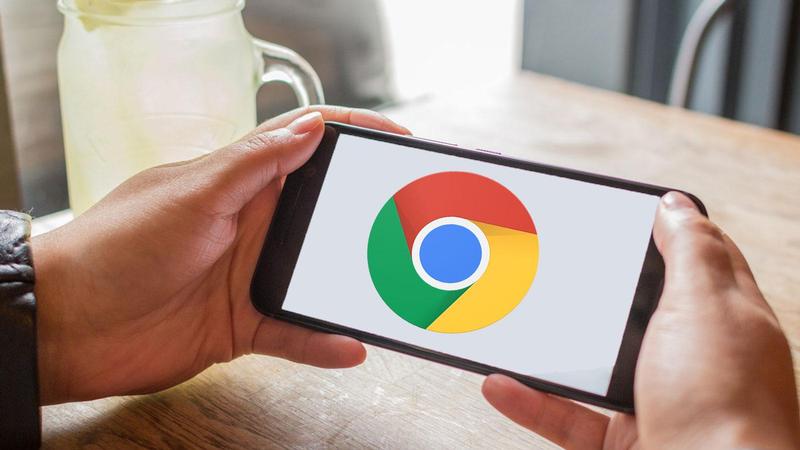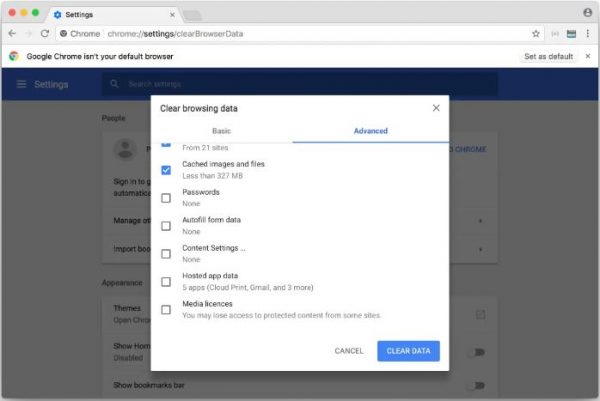بیشتر وقتها مشکلات مرورگرها به سادگی و با پاک کردن کش از بین میرود و پاک کردن کش راهحلی ساده و موثر است. اگر از گوگل کروم استفاده میکنید، میتوانید کش را به راحتی پاک کنید، حتی به جز کش میتوانید جستجوها و عکسهای ذخیره شده را بدون پاک کردن کوکی و سایر اطلاعات سایتها پاک نمایید. احتمالا متوجه شدهاید بعد از پاک کردن این موارد، برای اولین بارگزاری، سایت کمی دیرتر از قبل لود میشود ولی این تنها اثر جانبی پاک کردن کش است و هیچ ضرر دیگری ندارد. در متن زیر چگونگی پاک کردن کش در مرورگر کروم را برایتان توضیح میدهیم:
چگونه کش کروم در اندروید را پاک کنیم؟
پاک کردن کش کروم در اندروید بسیار ساده است. فقط کافی است مراحل زیر را انجام دهید:
- گوگل کروم را باز کنید و روی سهنقطهی عمودی سمت راست بزنید.
- ابتدا روی privacy بعد روی Clear browsing data بزنید.
- دکمهی Advanced را در بالا بزنید و بازهی زمانی کش را که میخواهید پاک شود انتخاب کنید.
- حالا اطلاعاتی را که میخواهید پاک شود را انتخاب کنید و روی گزینهی Clear data بزنید.
چگونه کش کروم در ویندوز یا مک را پاک کنیم؟
مراحل زیر را دنبال کرده تا به سرعت کش کروم را روی ویندوز و مک پاک کنید:
- گوگل کروم را باز کرده و روی سهنقطهی عمودی سمت راست کلیک کنید.
- روی More tools > Clear browsing data کلیک کنید.
- حالا بازهی زمانی موردنظرتان را از منو انتخاب نمایید. میتوانید کش یک ساعت، یک روز و یک هفتهی اخیر و یا از گذشته تاحالا را پاک کنید.
- در این بخش setting دو tab وجود دارد: basic و advanced. تب basic به شما امکان پاک کردن تاریخچه جستوجو، کوکی و عکسهای کش شده را میدهد. تب advanced اما پاک کردن تمام اطلاعات، رمزعبورهای ذخیره شده و غیره را امکانپذیر میکند. در باکس کنار اطلاعاتی که میخواهید پاک شود تیک بزنید. و بعد روی گزینهی Clear data کلیک کنید.
چگونه کش کروم در آیفون و آیپد را پاک کنیم؟
پاک کردن کش کروم در آیفون و آیپد هم به سادگی دو مورد قبلی است. مراحل ذیل را طی نمایید:
- گوگل کروم را باز کنید و روی سهنقطهی عمودی سمت راست بزنید.
- به قسمت Settings > Privacy > Clear browsing data بروید.
- اطلاعاتی که میخواهید پاک کنید اعم از کوکیها، اطلاعات سایت، عکسها و فایلهای کش یا تاریخچه جستجو را انتخاب کنید و روی Clear Browsing Data بزنید.
- پایین صفحه دو گزینه میبینید. مجددا روی Clear Browsing Data بزنید.